如何卸载显卡驱动win10 win10旧的显卡驱动怎么删除
更新时间:2023-12-21 10:22:57作者:runxin
虽然在win10系统安装过程中都会有电脑相应的硬件驱动程序自动安装,因此也能够保证程序的正常运行,然而有些用户却遇到了win10系统中默认安装的显卡驱动版本较低的情况,因此就想要将其卸载重新安装,那么win10如何卸载显卡驱动呢?今天小编就来教大家win10旧的显卡驱动怎么删除,帮助大家解决困扰。
具体方法如下:
1. 桌面右键此电脑,选择属性,如下图所示。
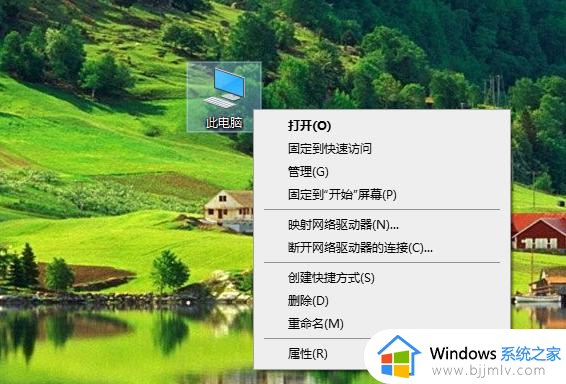
2.属性面板点击设备管理器,如下图所示。
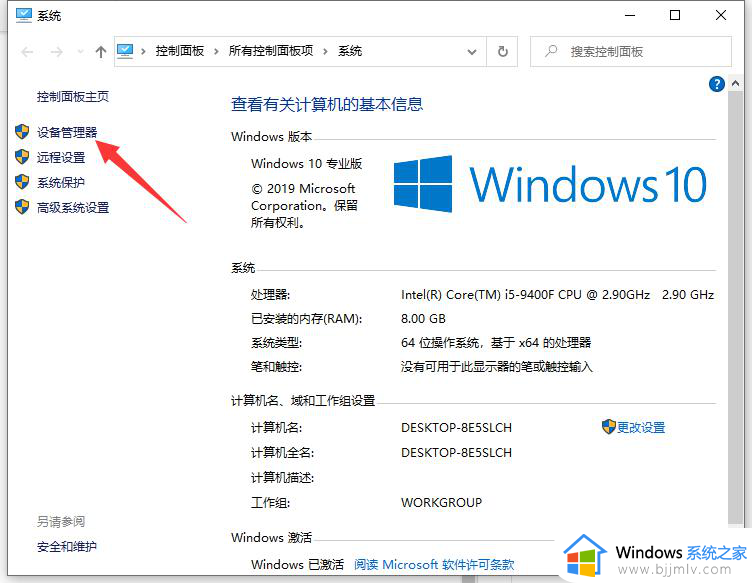
3.进入设备管理器,点击展开显示适配器。
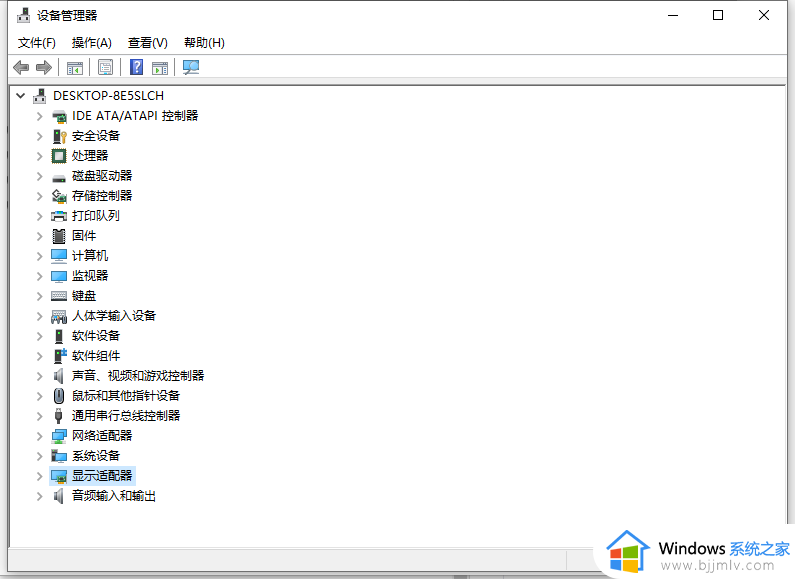
4. 你会看到显卡条目,找到你要卸载驱动的显卡。
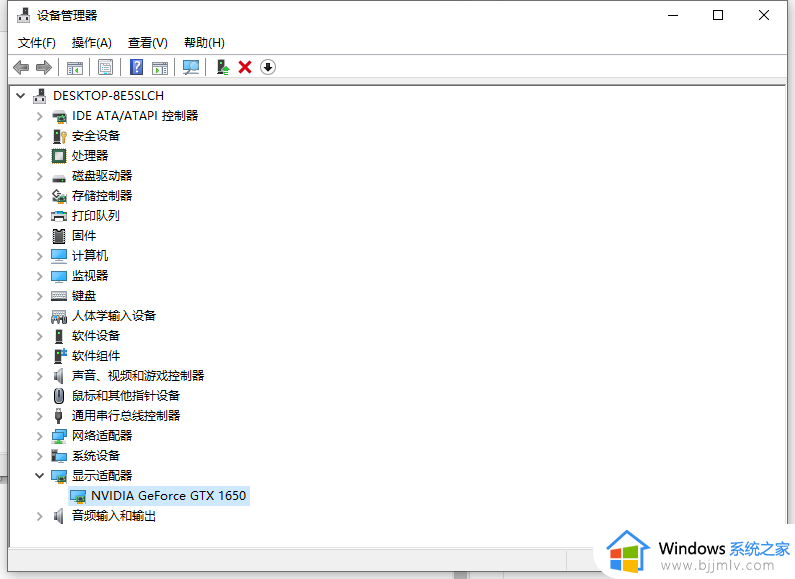
5.右键单击你要卸载的显卡,选择卸载设备,如下图所示。
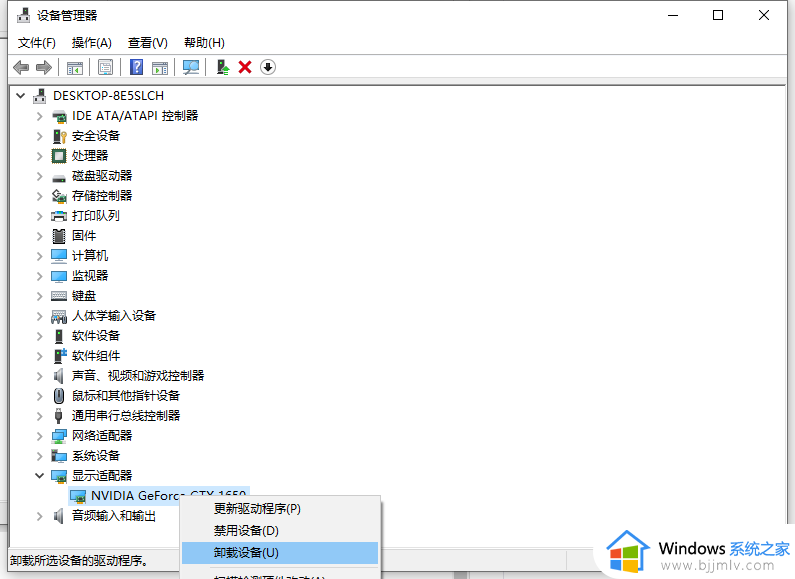
6.弹出菜单,勾选删除此设备的驱动程序。点击卸载按钮即可。
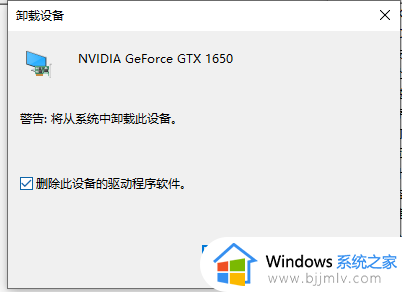
上述就是小编告诉大家的win10旧的显卡驱动怎么删除所有步骤了,有遇到过相同问题的用户就可以根据小编的步骤进行操作了,希望能够对大家有所帮助。
如何卸载显卡驱动win10 win10旧的显卡驱动怎么删除相关教程
- win10系统如何卸载显卡驱动 win10怎样卸载显卡驱动程序
- win10怎么卸载声卡驱动程序 win10如何彻底卸载声卡驱动
- win10显卡驱动下载官网安装教程 win10系统如何安装显卡驱动
- 声卡驱动怎么卸载重装win10 win10声卡驱动卸载重装步骤
- 卸载声卡驱动又自动安装了怎么办win10 win10删除声卡驱动又会自动安装如何解决
- windows10更新显卡驱动的方法 windows10如何更新显卡驱动
- 如何关闭win10更新显卡驱动 win10怎么禁止显卡驱动自动更新
- win10怎样更新显卡驱动程序 win10电脑如何更新显卡驱动程序
- win10关闭显卡驱动自动更新方法 怎么关闭win10显卡驱动更新
- windows10怎么更新显卡驱动程序 如何更新windows10显卡驱动程序
- win10如何看是否激活成功?怎么看win10是否激活状态
- win10怎么调语言设置 win10语言设置教程
- win10如何开启数据执行保护模式 win10怎么打开数据执行保护功能
- windows10怎么改文件属性 win10如何修改文件属性
- win10网络适配器驱动未检测到怎么办 win10未检测网络适配器的驱动程序处理方法
- win10的快速启动关闭设置方法 win10系统的快速启动怎么关闭
win10系统教程推荐
- 1 windows10怎么改名字 如何更改Windows10用户名
- 2 win10如何扩大c盘容量 win10怎么扩大c盘空间
- 3 windows10怎么改壁纸 更改win10桌面背景的步骤
- 4 win10显示扬声器未接入设备怎么办 win10电脑显示扬声器未接入处理方法
- 5 win10新建文件夹不见了怎么办 win10系统新建文件夹没有处理方法
- 6 windows10怎么不让电脑锁屏 win10系统如何彻底关掉自动锁屏
- 7 win10无线投屏搜索不到电视怎么办 win10无线投屏搜索不到电视如何处理
- 8 win10怎么备份磁盘的所有东西?win10如何备份磁盘文件数据
- 9 win10怎么把麦克风声音调大 win10如何把麦克风音量调大
- 10 win10看硬盘信息怎么查询 win10在哪里看硬盘信息
win10系统推荐